Вызов меню Recovery на OS Android
Меню Recovery в операционной системе Android – это специальный режим, при запуске которого вы сможете произвести обновления системы, сбросить стандартные настройки смартфона, или получить права администратора.
![Режим Recovery в Samsung]() После включения, в показанном меню найдите категорию «Рекавери» качельками громкости, а выбирается это меню при помощи клавиши питания. Также клавишу включения потребуется для подтверждения вашего выбора (наподобие кнопки Enter).
После включения, в показанном меню найдите категорию «Рекавери» качельками громкости, а выбирается это меню при помощи клавиши питания. Также клавишу включения потребуется для подтверждения вашего выбора (наподобие кнопки Enter).
Для этого нам понадобится:
Если потребуется восстановление только некоторых приложений, а не общей системы, то в разделе «Резервные копии» отмечаем необходимые для восстановления утилиты. После этого выбираем пункт «Восстановление».
![Пакетная обработка пользовательских данных в Titanium Backup]()
Вызов меню Recovery на OS Android: Видео
Включение Recovery на Андроиде
Как активировать меню Recovery на Android? Ведь при помощи обычного включения в это меню не попасть. В мобильных устройствах разных моделей это совершается разными путями. Вам нужно отключить девайс и отключить от него USB-провод. После этого потребуется одновременно зажать и удерживать одну из перечисленных комбинаций кнопок:- Качель громкости вверх + кнопка включения;
- Качель громкости вниз + кнопка включения;
- Центральная клавиша + кнопка включения;
- Центральная клавиша + кнопка включения + и качель громкости вверх.

Как восстановить прошивку на Андроид: Видео
Польза бэкапа в устройствах
Многие пользователи зачастую встречаются с таким явлением, как пропажа информации, находящейся в смартфоне. Чтобы такие неприятные моменты не омрачали вашу жизнь, существует функция под названием Backup – создание резервной копии любой информации. Сохраняются нужные данные на внешний накопитель. В том случае если в смартфоне будет обнаружено вредоносное ПО, пользователь всегда сможет воспользоваться копией сохраненных данных. Давайте разберем, как сделать Backup системы Android через режим Recovery. Сразу нужно сказать, что разговор пойдет на тему создания резервной копии именно приложений и настроек самой системы Андроид, так как работающая без промедлений и подвисаний система, является очень важной составляющей регулярного пользования.Для этого нам понадобится:
- Заполучить права администратора (они дадут нам возможность управлять расширенными возможностями смартфона);
- Загрузить приложение Titanium Backup. Его можно установить из Google Play по ссылке.
- Устанавливая программу в первый раз, вы увидите запрос Root-доступа, который нужно “Разрешить”, а выделение галочкой опции “Запомнить” облегчит будущие установки такого плана.
Нужно обратить внимание: не стоит нажимать на кнопки, не зная их функций. Утилита Titanium Backup при неправильном использовании выведет из строя ваш смартфон.
Как получить ROOT права: Видео
Алгоритм резервного копирования
- Включите приложение, и выберите функцию «Резервные копии».
![Резервные копии в Titanium Backup]()
- В новом окне, напротив категории «Копирование пользовательских данных», тапните по клавише «Пуск».
![Резервное копирование приложений в Titanium Backup]()
- Подтвердите согласием ваш выбор в верхнем правом углу экрана.
![Полное копирование пользовательских данных в Titanium Backup]()
- Во всплывшем окне выберите те приложения, которые вы желаете сохранить и тапните по кнопке «Запустить пакетную обработку приложений», после чего ожидайте, пока осуществится Backup файлов.
- После завершения копирования системных файлов перед нами появится окно, где будут показаны все сохраненные документы. Внимательно изучите значки в правой части от этих данных – в том случае, если в некоторых из них имеется восклицательный знак, следовательно, копирование прошло не по плану. Причиной может стать неправильно полученные рут-права, поэтому рекомендуем осмотрительно выбирать способ получения прав администратора.
Что делать, если нужно воспользоваться бэкапом?
- В приложении Titanium Backup зайти в категорию «Обработки», и тапнуть на пункт «Восстановление»;
- В новом окне найти раздел «Восстановить все ПО с данными».
Если потребуется восстановление только некоторых приложений, а не общей системы, то в разделе «Резервные копии» отмечаем необходимые для восстановления утилиты. После этого выбираем пункт «Восстановление».
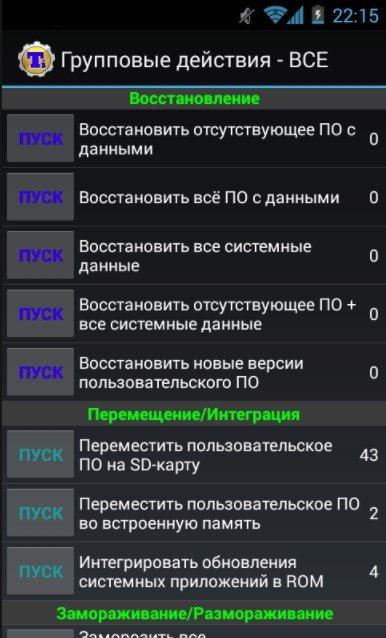
Как сделать Hard Reset на Android: Видео
Смотрите также:

Прошивка Android через Recovery
Android система может похвастаться стабильной работой, но временами и с данной ОС возникают
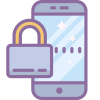
Как можно снять блокировку экрана Android
Смартфоны, управляемые Android-системой, обладают многоступенчатой формой защиты данных, хранящихся

Как вернуть заводскую прошивку на Аndroid
В данной статье будет разобрана проблема, когда смартфон при неправильной прошивке перестает
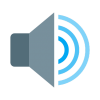
Как увеличить звук на устройстве Android
Система Android славится своей широкоформатностью в плане настроек, обилием и неисчислимым

Возврат предыдущей версии на Android
Разработчики из Google с каждым новым днем улучшают своё творение, а именно, систему Андроид,
Комментарии (0)



